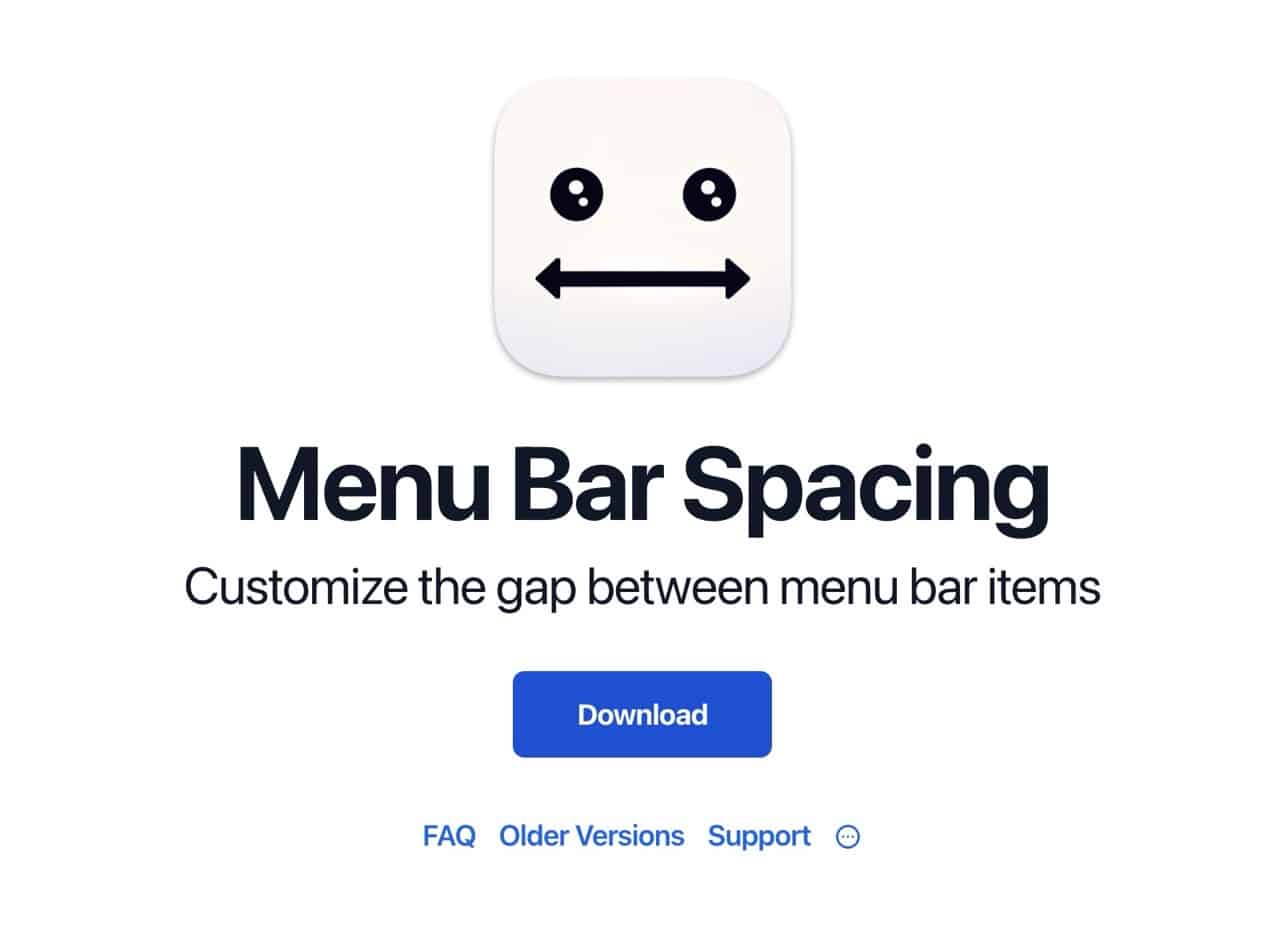
Mac 右上角選單列很有用,使用者會將一些常用的應用程式放在這裡,更方便隨時點選、開啟相關功能,不過選單列的空間有限,尤其對 MacBook 來說要顯示哪些應用程式更顯珍貴,比較常見的做法是使用 Bartender、Ice 等工具將特定功能列圖示隱藏起來,或調整它們的順序和排列方式,其他同類型工具還有 Hidden Bar、Vanilla 等。
本文要介紹「Menu Bar Spacing」是一款免費 Mac 應用程式,主要功能是自訂 Mac 選單列圖示之間的間距,無論加大或縮小間隔都可以,好處是可以透過調整間距來加入更多可用的應用程式圖示,而不需要使用 Bartender 或 Ice 之類的應用程式,讓有限的空間做更有效的運用。
值得一提的是 Menu Bar Spacing 只需要設定一次即可移除應用程式,設定會保存起來,依照開發者所述,調整間距可以透過指令列做到,只是 Menu Bar Spacing 讓設定過程變得更為簡單、直覺,如果你想在不同螢幕大小調整右上選單列的圖示間距,這個免費工具可以輕鬆做到。
網站資訊
網站名稱:Menu Bar Spacing
網站鏈結:https://sindresorhus.com/menu-bar-spacing
使用教學
進入 Menu Bar Spacing 網站後直接下載應用程式,下載後解壓縮、執行就會看到主畫面。
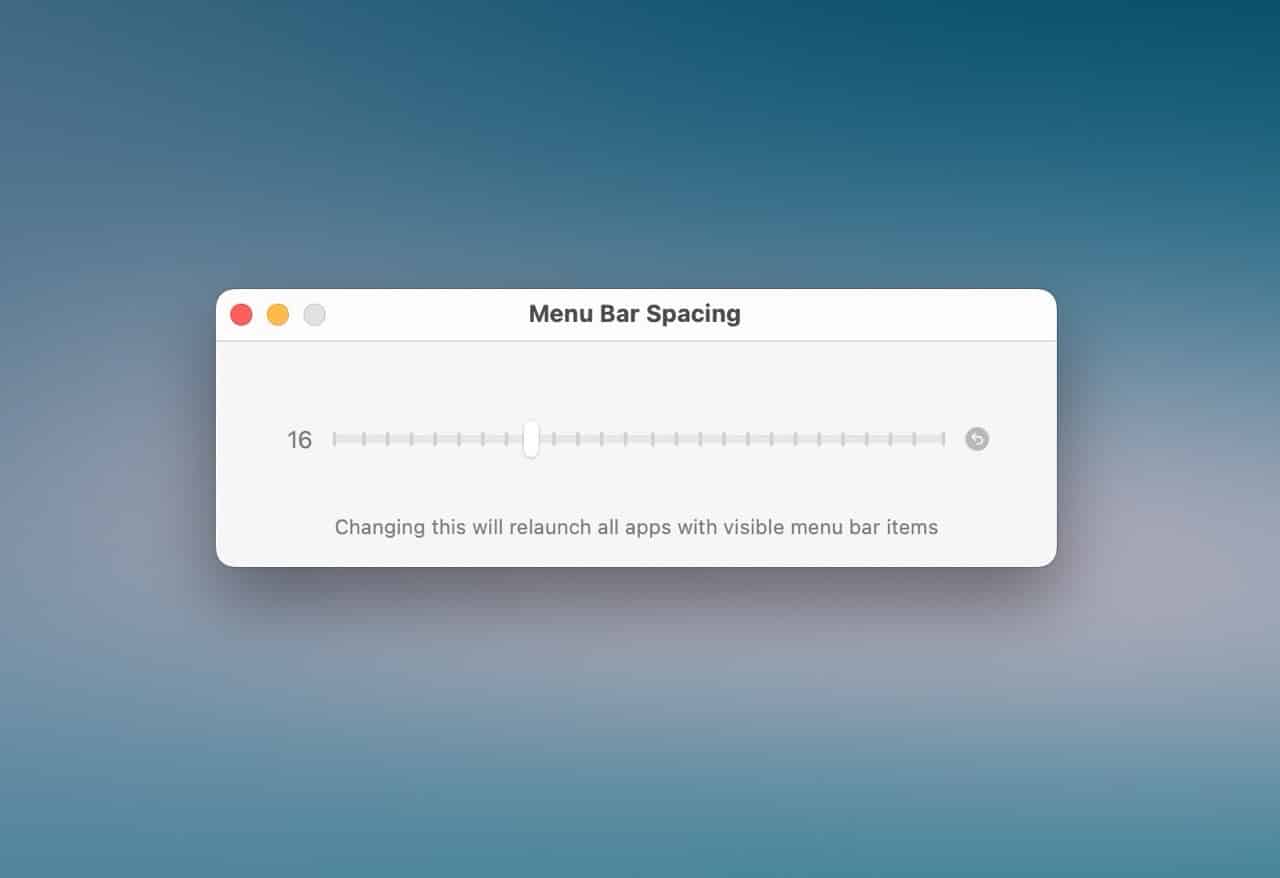
預設情況選單列的圖示間距為 16,以拖曳方式進行調整,要注意每次改動都會重新啟動選單列上所有應用程式。
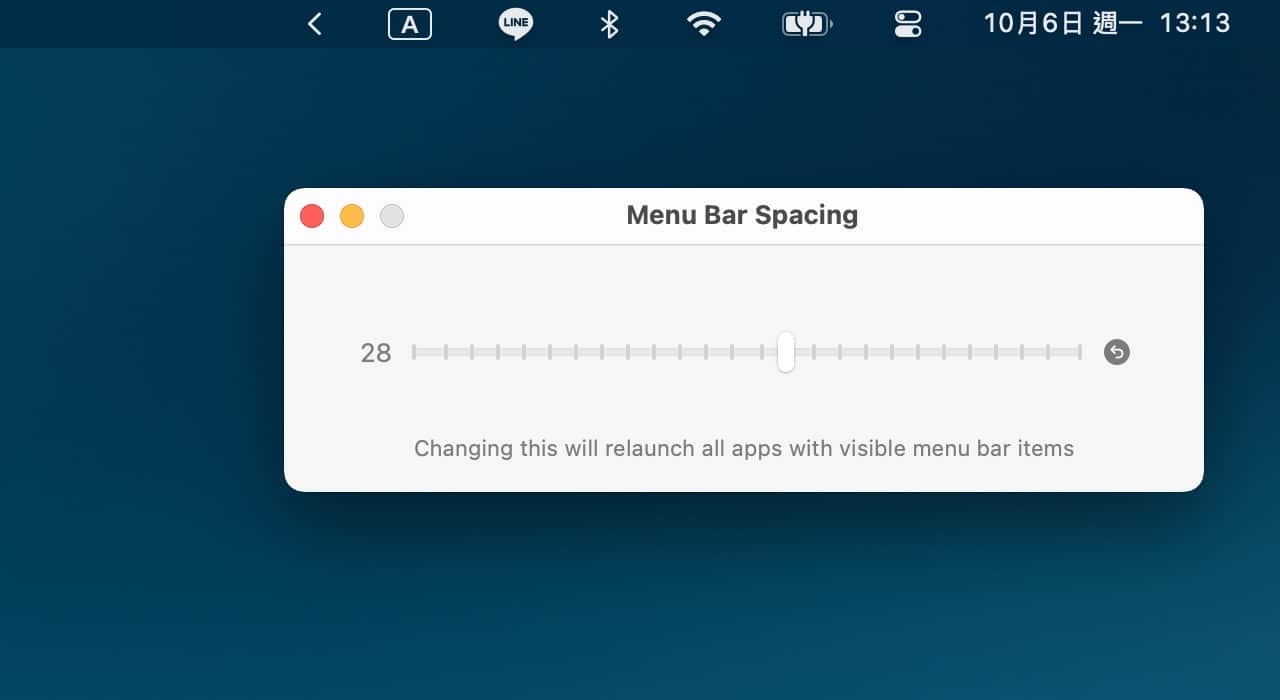
如果是外接螢幕使用,空間較大時可以試著將間隔範圍加大,數值越小的時候每個應用程式圖示就會越靠近。
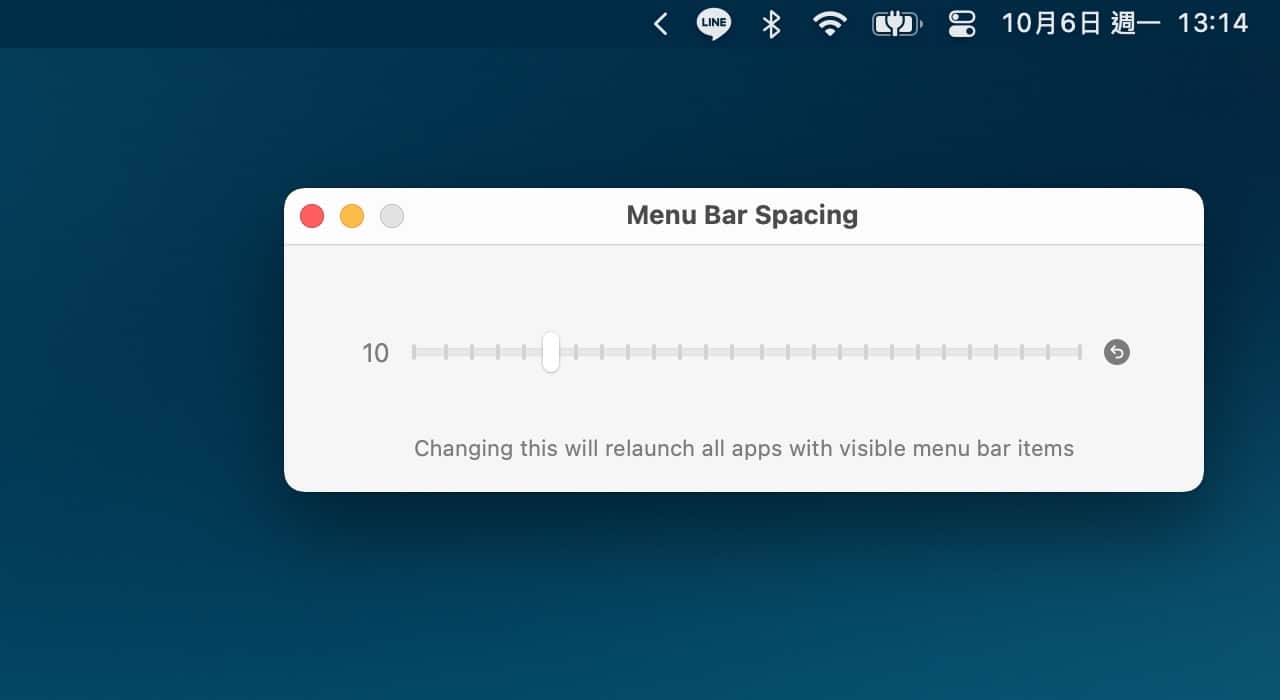
若要恢復原始設定,只要點選設定列右側的「復原」按鈕即可。
前面有提到只需要在更動時執行 Menu Bar Spacing 應用程式,改完後就會保存設定,使用者也可以將應用程式移除而不會有任何影響(這也表示該應用程式不需要常駐或是在背景下執行)。
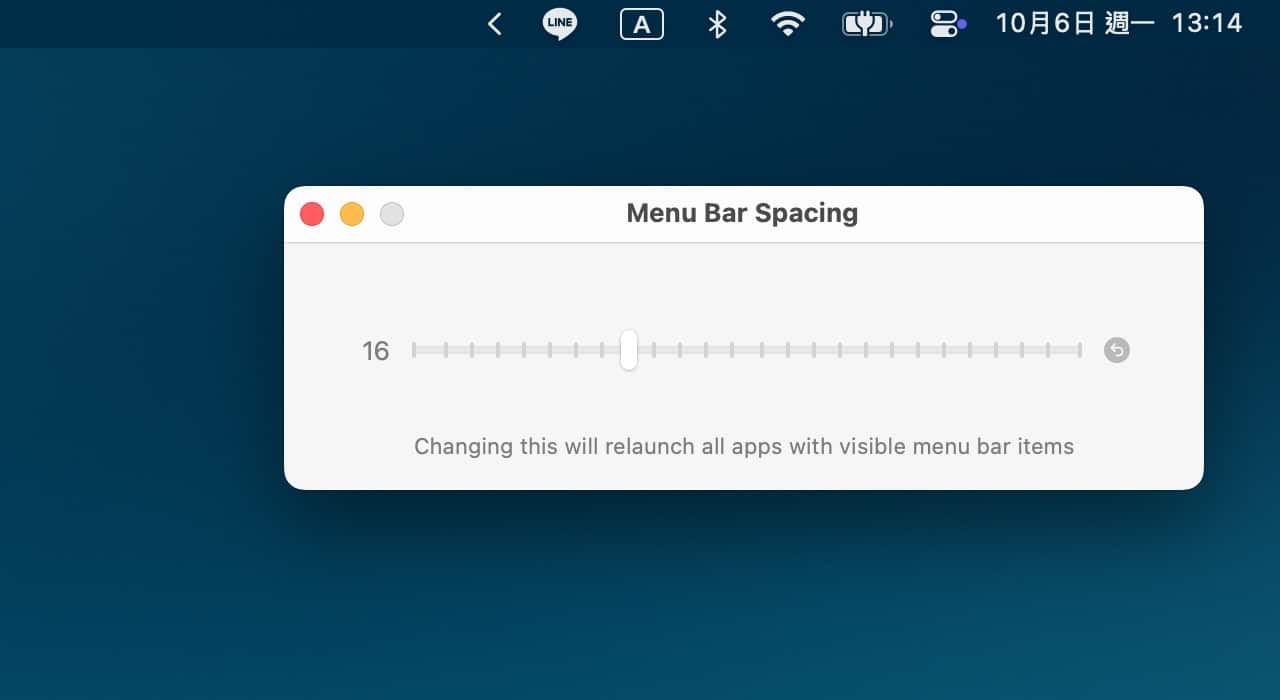
此外,Menu Bar Spacing 只能調整右上角選單列的圖示間距,無法設定左上角選單。








